Welches Programm sollte man zur Bilderbearbeitung wählen?
by lisa, 09 Apr 2018
Die Fotoretusche – es klingt ernst, oder? Sie muss jedoch nicht so schwierig sein, wie man denkt.;) Wir bekommen von euch viele Anfragen wegen Bildbearbeitungsoptionen im Online-Editor von Colorland. Macht euch mit ihnen schon heute bekannt. Ihr könnt sicher sein, ihr werdet selbst im Stande sein Mängel auf den Fotos, die ihr in Fotobüchern oder anderen Fotoprodukten benutzen möchtet, problemlos zu korrigieren, ohne Profis im Bereich der Fotografie zu sein. Das geht schnell und kinderleicht!
Nach dem Hochladen der Fotos in den Editor und Hinüberziehen des gewünschten Fotos in den Arbeitsbereich erscheinen Bildbearbeitungsoptionen (siehe das Bild unten).
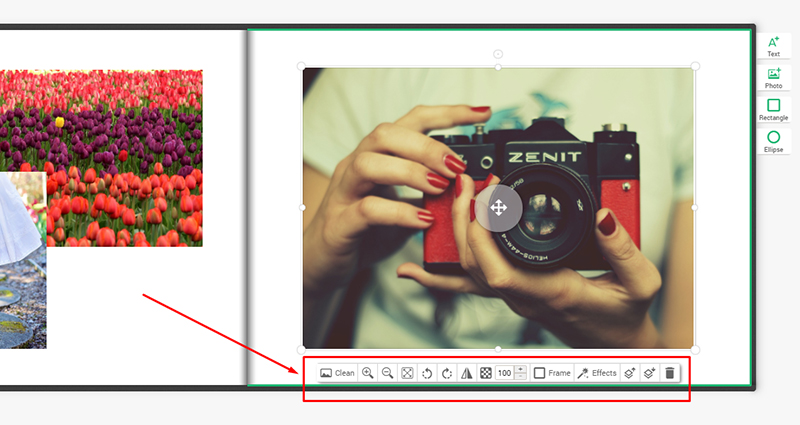
Der Online-Editor von Colorland bietet folgende Werkzeuge zur Bildbearbeitung an:
1. LÖSCHEN - Achtung! Mithilfe dieser Option wird ein hinzugefügtes Foto gelöscht, deshalb soll sie mit Bedacht angewandt werden.:) Aber keine Sorge: falls du sie versehentlich angeklickt hast, kannst du diese Aktion mit der Taste „ZURÜCK” rückgängig machen.
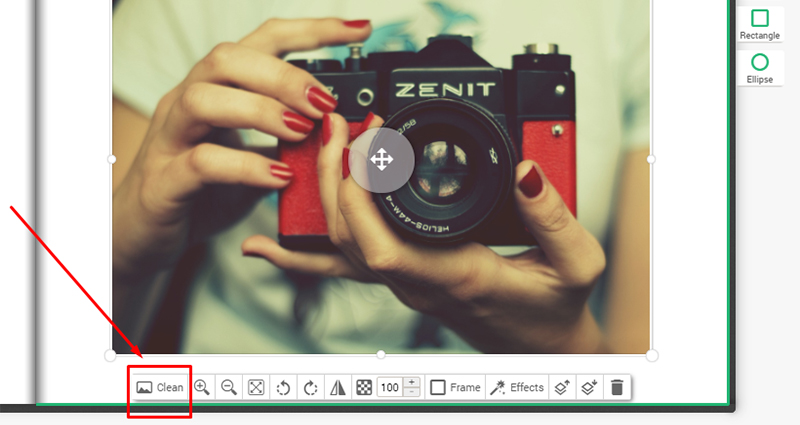
2. Lupe mit Plus- und Minuszeichen (vergrößern und verkleinern) – mit dieser Option ist es möglich, den Ausschnitt des Bildes festzulegen. Man kann das Bild auch heranzoomen oder entfernen.
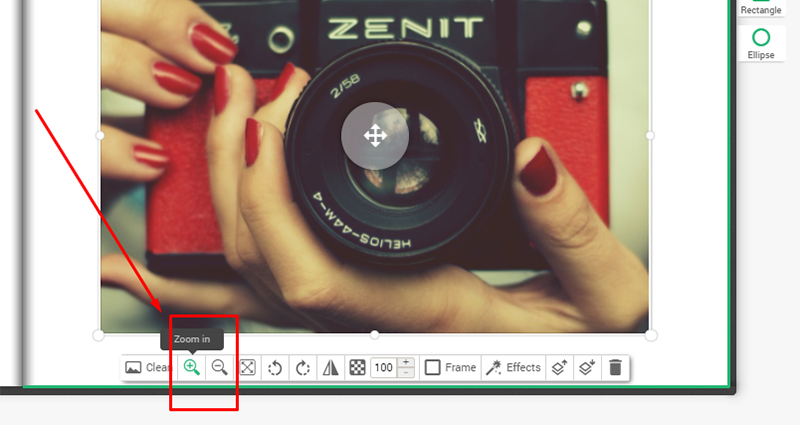
3. Die Option „Bild in eine Bildbox einfügen” – ermöglicht eine automatische Anpassung des Fotos an die Größe der jeweiligen Bildbox, ohne dass das Foto mittels der am Bildbox-Rahmen vorhandenen Eckpunkten manuell ausgedehnt bzw. angepasst werden muss.
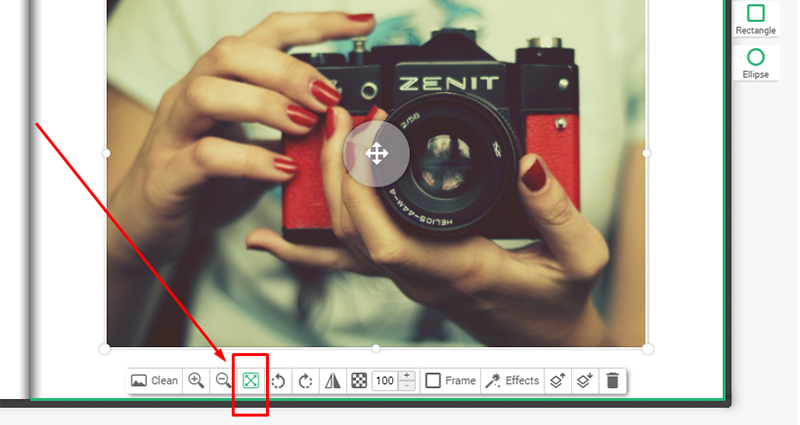
4. Nach links drehen/nach rechs drehen – wie der Name schon sagt, kann man ein Foto mithilfe dieser Option um 90 Grad nach links oder nach rechts drehen. Je nach deinen Bedürfnissen und Vorlieben ;)
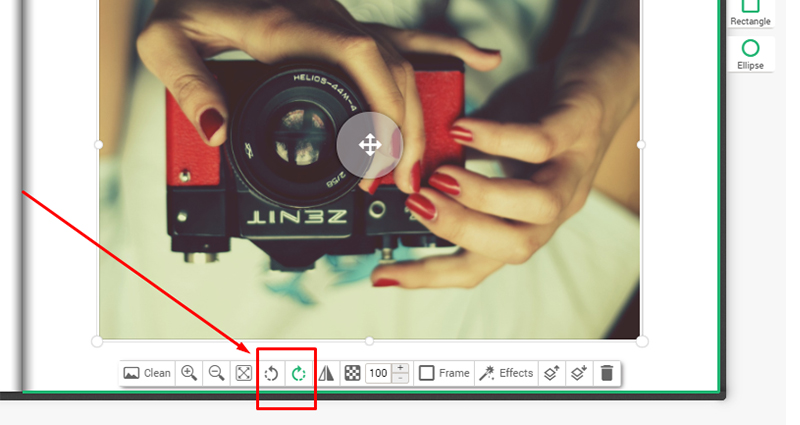
5. Spiegelbild – diese Funktion ermöglicht es, ein Foto spiegelverkehrt zu speichern.
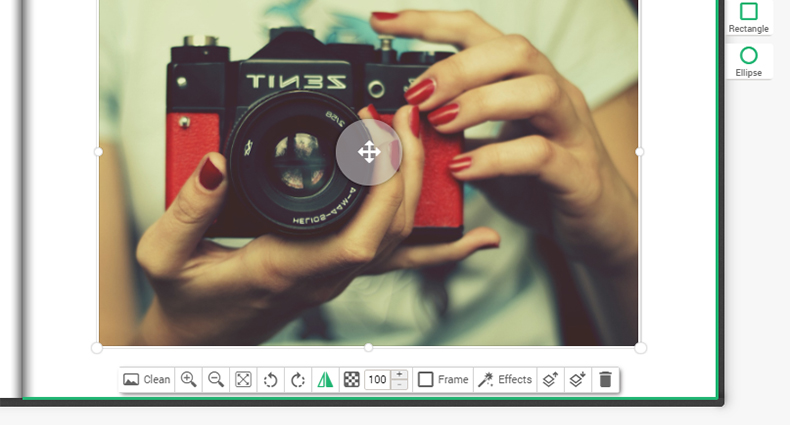
6. Bildtransparenz ändern – wie der Name schon sagt, kann mithilfe dieser Funktion die Durchsichtigkeit eines Fotos geändert werden. Du entscheidest selbst, in wieweit das Foto transparent sein soll. Dazu verwende den Maßstab 1-100.
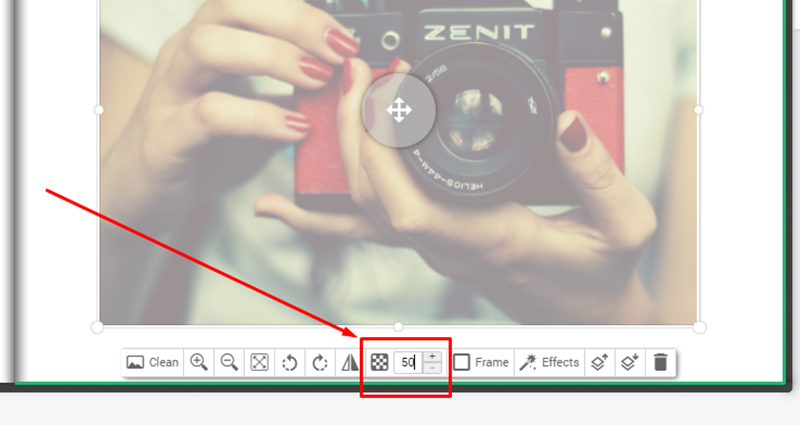
7. Rahmen – mit dieser Option kann ein Rahmen in gewünschter Farbe und Breite um das Foto herum angelegt werden.
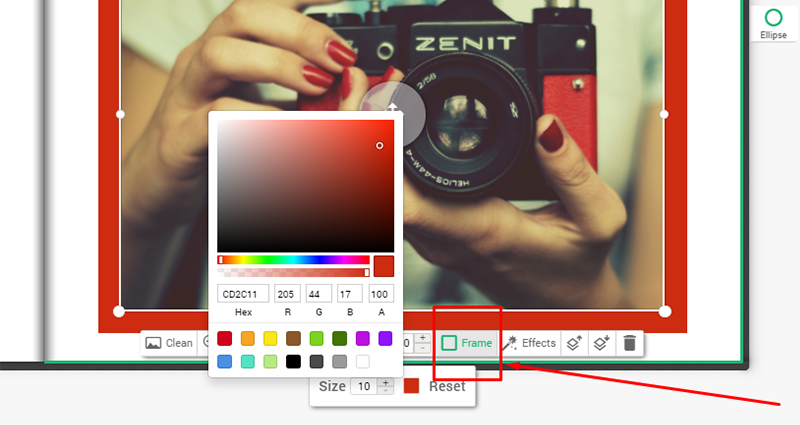
8. Effekte – diese Funktion dient zur Filteränderung – prüfe unbedingt alle Effekte und wähle einen richtigen für dich aus!:)
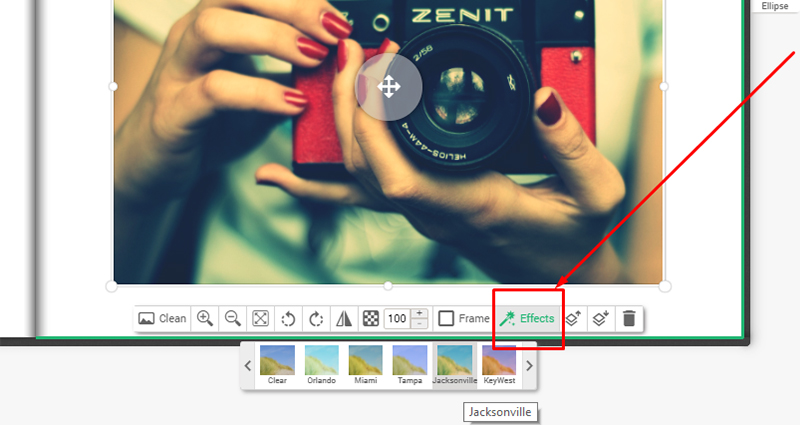
9. Schicht höher/Schicht tiefer – im Falle von zwei sich überlappenden Fotos kann man festlegen, welches Bild sich im Vordergrund und welches sich im Hintergrund befinden soll.
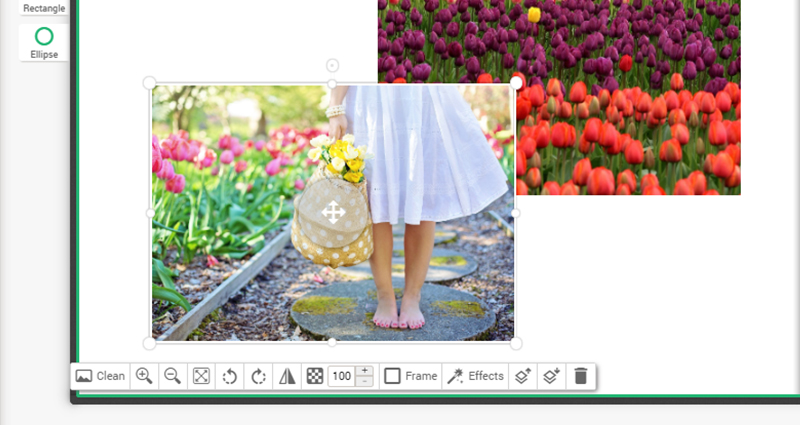
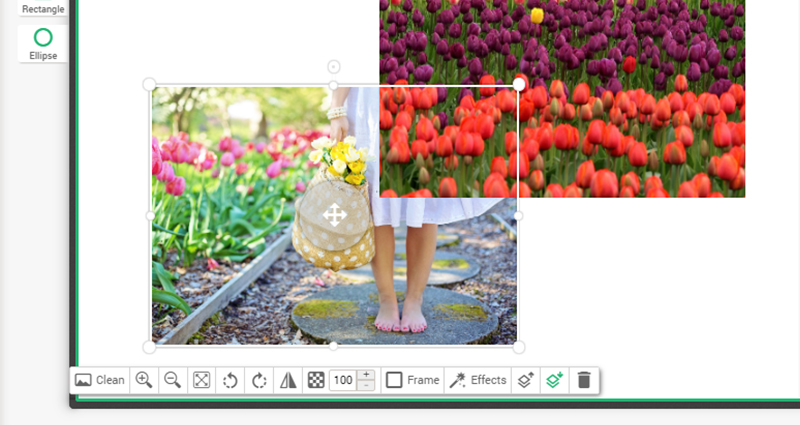
Na und? Kinderleicht, oder ? :) Zögere nicht mehr länger! Versuch deine Fotos schon jetzt in unserem benutzerfreundlichen Editor zu bearbeiten. Du brauchst kein kompliziertes Programm zu einer professionellen Fotoretusche zu benutzen.
Solltest du immer noch Zweifel haben, steht unser Kundenservice dir immer gerne zur Verfügung. Du kannst dich auch mit uns in Verbindung setzen durch Hinterlassen eines Kommentars unter diesem Artikel, über FB, Instagram oder durch Klicken HIER. Jetzt ans Werk! ;)